As camadas de feição que você compartilhou como um serviço da feição em Criar um modelo permitem a você esboçar projetos no GeoPlanner. Quando você compartilhou os dados, o sistema do ArcGIS configurou as propriedades no serviço da feição. Você pode selecionar estas propriedades e fazer alterações, se necessário. O seguinte fluxo de trabalho descreve como alterar algumas destas propriedades.
Habilitar exportação de dados e rastreamento de edições
Você pode permitir que seus usuários exportem dados de uma camada de feição hospedada configurando a propriedade Exportar Dados de uma camada de feição. Isto permitirá que alguém esboce um projeto no cenário do GeoPlanner e baixe estas feições em um formato de .csv, .kml, arquivo geodatabase ou shapefile. Você também pode rastrear as edições dos seus usuários. Isto permite a você monitorar quem criou ou atualizou as feições por último. As seguintes etapas discutem como habilitar ou desabilitar estas propriedades em uma camada de feição.
- Ente no ArcGIS Online ou no seu portal.
- Clique em Grupos e clique no grupo que você criou ao trabalhar via Criar um modelo.
- Na página do grupo, clique em Detalhes em uma das camadas de feição que você criou ao trabalhar via Criar um modelo.
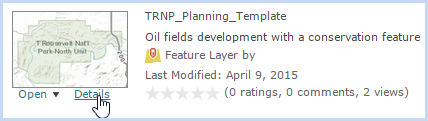
- Na página de detalhes do item, clique em Editar para habilitar a edição das propriedades de serviço da feição.
- Role para baixo até a seção Propriedades.
- Verifique se a caixa de seleção Habilitar edição e permitir aos editoresestá marcada e se a opção Adicionar, atualizar e excluir feições está habilitada.
- Para permitir que os usuários exportem dados nesta camada de feição, marque Permitir aos outros exportar para diferentes formatos.
- Para habilitar o rastreamento de edição, marque a caixa de seleção Acompanhar quem criou e atualizou as feições pela última vez. Isto permite a você rastrear as edições, quem editou a feição pela última vez e quando foi editada pela última vez. Se você deseja limitar a edição ao usuário que originalmente criou a feição, marque a caixa de seleção Os editores podem atualizar e excluir somente as feições que eles adicionam. Quando esta opção estiver marcada, um usuário não conseguirá atualizar ou excluir uma feição criada por outro usuário.
- Clique em Salvar para salvar suas alterações no serviço da feição.
Habilitar anexo no serviço da feição
Além de editar a geometria ou atributos de um feição, os usuários podem precisar anexar arquivos externos a uma feição. Para fazer isto, você deve habilitar o recurso de anexo para o serviço da feição.
- Na página de detalhes do item, clique na seta suspensa próxima a um dos nomes da sua camada de feição.
- Para habilitar anexos, clique em Habilitar Anexos.
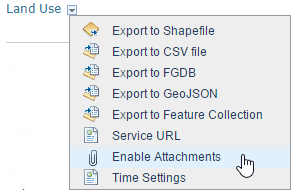
- Repita as etapas 1 e 2 para habilitar anexos para outras camadas.
Neste fluxo de trabalho, você aprendeu a alterar as propriedades do serviço da feição para rastrear edições e habilitar exportações de dados e anexos. Quaisquer novos projetos criados pelo modelo herdarão estas configurações.